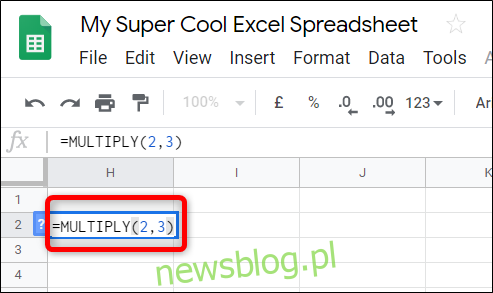Niezależnie od tego, czy masz dwie liczby całkowite, kilka komórek, czy kilka kolumn, które należy pomnożyć, Arkusze Google zapewniają kilka różnych sposobów znalezienia iloczynu danych. Oto jak.
Spis treści:
Pomnóż dwie liczby całkowite razem
Istnieją dwa sposoby znalezienia iloczynu dwóch liczb. Jeden używa wbudowanej formuły, podczas gdy drugi używa operandu mnożenia do zakończenia obliczeń. Oba działają praktycznie tak samo i mnożą liczby tak, jak można się spodziewać.
Korzystanie z formuły MULTIPLY
Uruchom przeglądarkę, przejdź do Arkusze Googlei otwórz arkusz kalkulacyjny.
Kliknij pustą komórkę i wpisz = MULTIPLY (
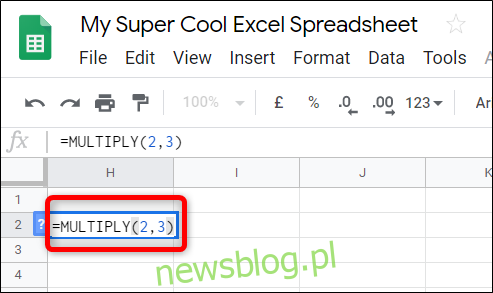
Możesz także użyć danych w innej komórce. Zamiast liczby wpisz numer komórki, a Arkusze automatycznie wstawią na jej miejsce liczbę całkowitą z tej komórki.
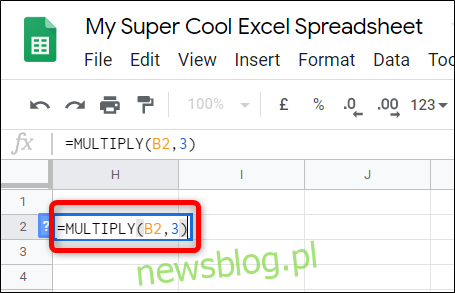
Po wprowadzeniu liczb lub numerów komórek naciśnij klawisz Enter, a Arkusze umieszczą wyniki w komórce.
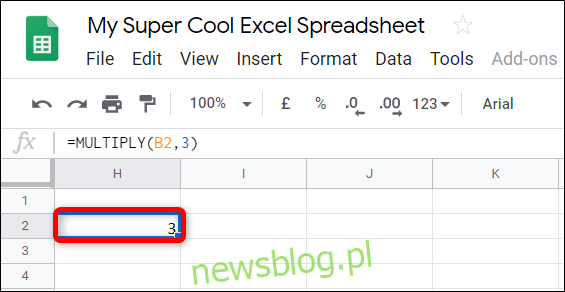
Używanie argumentu mnożenia
Ta metoda używa operandu mnożenia
aby znaleźć iloczyn kilku liczb. Jedyną różnicą jest to, że możesz wprowadzić więcej niż dwie wielokrotności, podczas gdy poprzednia formuła jest ograniczona do dwóch.
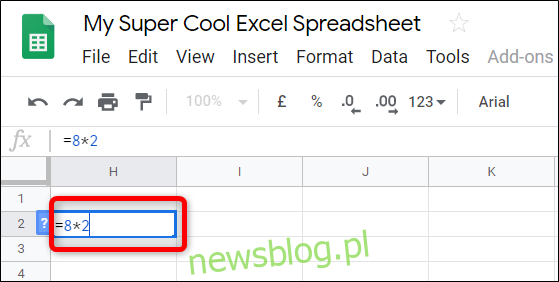
Kliknij pustą komórkę i wpisz
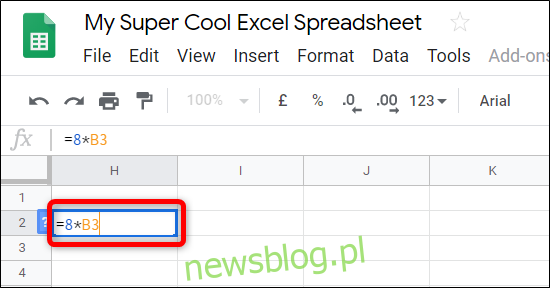
Tak jak wcześniej, zastąp jedną z liczb całkowitych numerem komórki, której chcesz użyć.
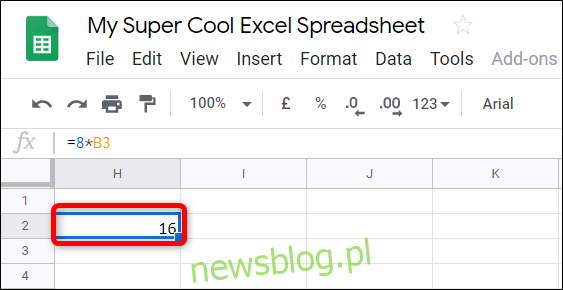
Tada! Wyniki są generowane, abyś mógł je wyświetlić.
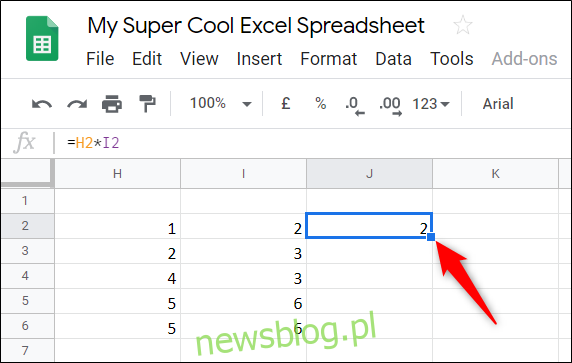
Kliknij mały niebieski kwadrat komórki, w której wpisałeś formułę, aby zastosować ją do pozostałej części tabeli.
Pomnóż za pomocą ArrayFormula
Ta następna metoda używa funkcji ARRAYFORMULA do wyświetlania wartości zwracanych z wielu wierszy lub kolumn o tym samym rozmiarze.
=ARRAYFORMULA(A:A*B:B)
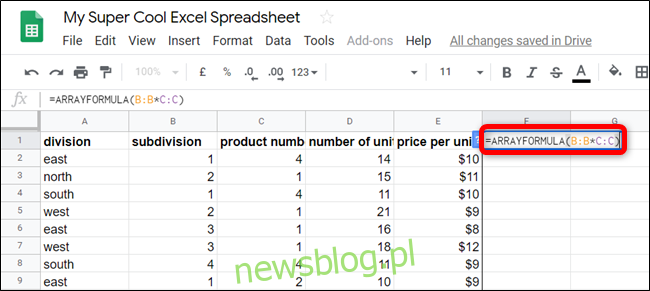 kliknij pustą komórkę i wpisz
kliknij pustą komórkę i wpisz
) ”W polu wprowadzania formuły.” width = ”650 ″ height =” 291 ″ onload = ”pagespeed.lazyLoadImages.loadIfVisibleAndMaybeBeacon (this);” onerror = ”this.onerror = null; pagespeed.lazyLoadImages.loadIfVisibleAndMaybeBeacon (this);”>
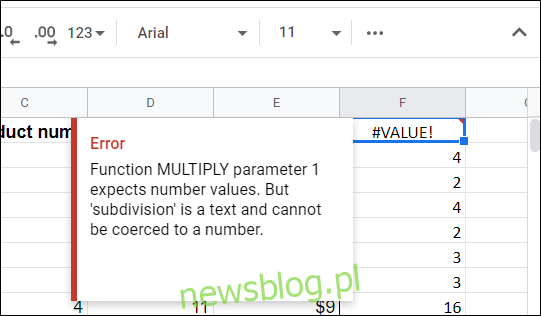
Jeśli masz nagłówki na górze tabeli, zobaczysz ten błąd. Oznacza to po prostu, że formuła akceptuje tylko liczby całkowite jako wartości, a nie słowa.
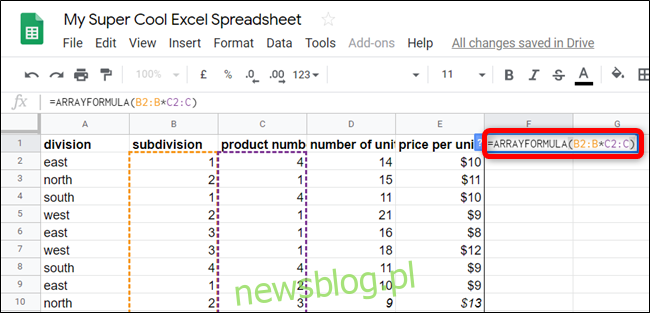
Zamiast tego rozpocznij zakres od następnego wiersza w dół. W tym przypadku zaczniemy od B2 i C2.
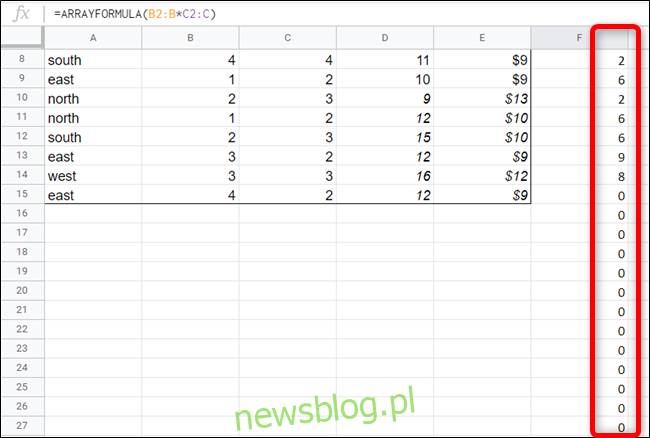
O ile nie określono inaczej, na końcu wyników będziesz mieć długą listę zer.
=ARRAYFORMULA(B2:B100*C2:C100)
Jeśli chcesz ograniczyć liczbę końcowych zer w wynikach, podczas wprowadzania formuły wybierz stały zakres. Nowa formuła będzie wyglądać następująco:
W ten sposób arkusz kalkulacyjny wykorzystuje tylko 100 komórek jako rezerwę dla wszelkich danych wprowadzonych później. Możesz edytować formułę i usuwać nieużywane komórki, zmieniając 100 na mniejszą liczbę.
Niezależnie od tego, czy musisz pomnożyć statyczne liczby całkowite, dane z dwóch komórek, czy całą zawartość dwóch kolumn, Arkusze Google oferują kilka metod, które pomogą Ci obliczyć iloczyn.